So ändern Sie die Standardanzahl von Arbeitsblättern in einer neuen Excel-Arbeitsmappe

Neue Arbeitsmappen, die in Excel erstellt werden, enthalten standardmäßig ein Arbeitsblatt. Wenn Sie normalerweise mehr als ein Arbeitsblatt verwenden, können Sie die Anzahl der standardmäßig in neuen Arbeitsmappen verfügbaren Arbeitsblätter mit einer einfachen Einstellung ändern.
Sie können Arbeitsblätter problemlos hinzufügen, indem Sie das Plus-Symbol rechts neben den Arbeitsblatt-Registerkarten verwenden. Wenn Sie jedoch wissen, dass Sie in jeder von Ihnen erstellten neuen Arbeitsmappe mehrere Arbeitsblätter benötigen, zeigen wir Ihnen eine Einstellung an, mit der Sie angeben können, wie viele Arbeitsblätter automatisch in neuen Arbeitsmappen erstellt werden.
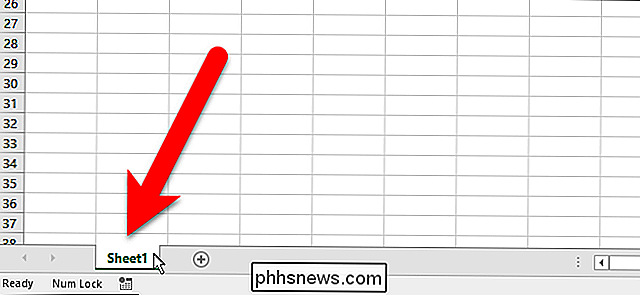
Um zu beginnen , öffnen Sie eine vorhandene Excel-Arbeitsmappe oder erstellen Sie eine neue Arbeitsmappe. Klicken Sie dann auf die Registerkarte "Datei".
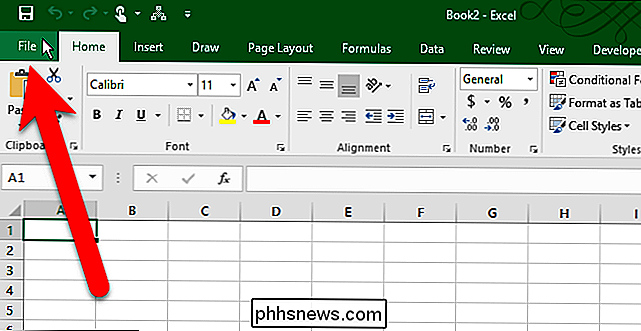
Klicken Sie auf dem Backstage-Bildschirm auf "Optionen" in der Liste der Elemente auf der linken Seite.
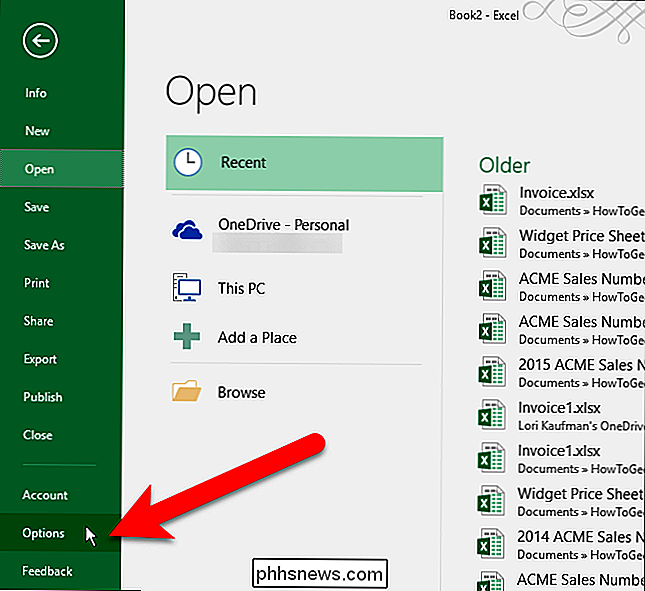
Stellen Sie sicher, dass das Dialogfeld "Allgemein" im Dialogfeld Excel-Optionen aktiviert ist. Geben Sie im Abschnitt Beim Erstellen neuer Arbeitsmappen die Anzahl der gewünschten Arbeitsblätter in neuen Arbeitsmappen im Bearbeitungsfeld "Diese Arbeitsblätter einbeziehen" ein. Sie können auch auf die Pfeile nach oben und nach unten klicken, um die Nummer zu ändern.
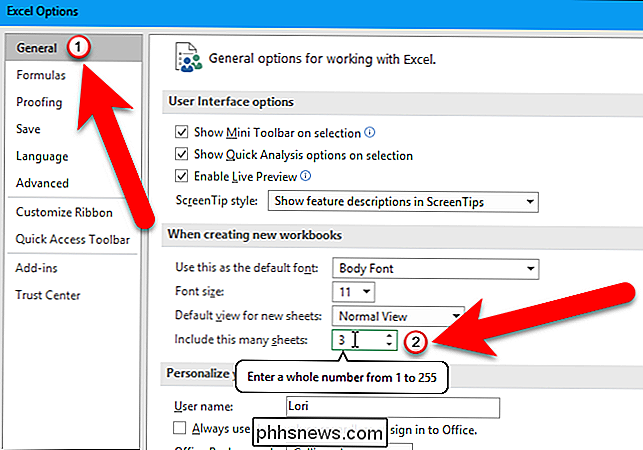
Klicken Sie auf "OK", um die Änderung zu speichern und das Dialogfeld Excel-Optionen zu schließen.
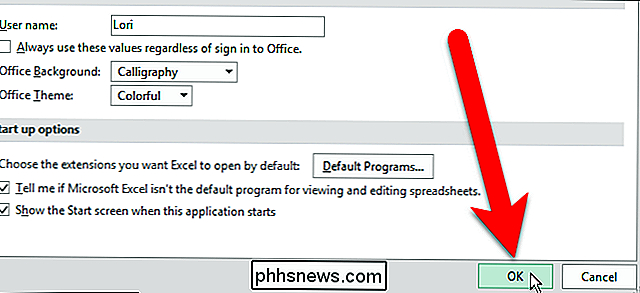
Wenn Sie jetzt eine neue Arbeitsmappe erstellen Sie haben automatisch die Anzahl der von Ihnen angegebenen Arbeitsblätter.
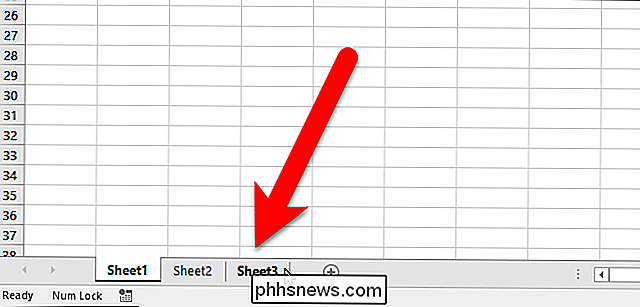
Diese Einstellung wirkt sich nicht auf vorhandene Excel-Arbeitsmappen aus, die Sie öffnen. Sie wirkt sich nur auf die Anzahl der Arbeitsblätter in neuen Arbeitsmappen aus, die nach dem Ändern dieser Einstellung erstellt wurden.
Sie können auch Arbeitsblätter kopieren und verschieben, Arbeitsblätter ausblenden und die Arbeitsblatt-Registerkarten selbst ausblenden.

So entwickeln Sie ein besseres Auge für die Aufnahme guter Fotos
Digitalkameras sind wirklich gut geworden. Die meiste Zeit können Sie sie in Auto, drücken Sie den Auslöser, und klicken Sie auf , Sie haben ein perfektes Foto von dem, was vor Ihnen ist. Es wird nichts besonderes sein (und es ist genau das gleiche Foto, das jeder in der Nähe aufgenommen hat), aber du wirst etwas mit deinen Freunden in den sozialen Medien teilen.

So brennen Sie Windows Movie Maker WMV-Video auf DVD
Standardmäßig enthalten Windows ME, Windows XP und Windows Vista Windows Movie Maker (WMM) zum Erstellen und Bearbeiten von Heimvideos. Mit Windows 7 wurde es zu einem separaten Produkt der Windows Live Essentials-Suite. Die neueste Version wurde 2012 als Windows Movie Maker 2012 für Windows 7, 8 und 8.1



